本文主要是介绍2024 会声会影转场区间如何设置 会声会影电影片头怎么做,希望对大家解决编程问题提供一定的参考价值,需要的开发者们随着小编来一起学习吧!
视频转场是视频剪辑中重要的技巧之一,合理运用转场效果可以提升视频的质量和观赏性。这篇文章就一起来学习一 下会声会影转场区间默认几秒,会声会影转场区间如何设置。
一、会声会影转场区间默认几秒
会声会影转场区间默认1秒。1秒的转场区间可以使场景之间的切换更加迅速和流畅。这样可以保持视频的节奏感,使观众不会感到转场过长而导致视觉上的中断或不连贯。
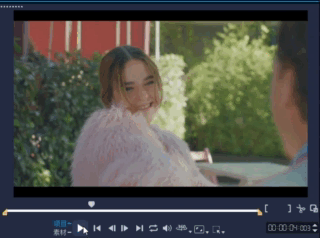
链接: https://pan.baidu.com/s/16lK3qYeUAVnYuDEgq9eHlw 提取码: 84ld
会声会影2023-安装包: https://souurl.cn/gtyDFc
会声会影2023-安装包: https://souurl.cn/ZQ6QWp
会声会影2024-安装包: https://souurl.cn/u8cCSO
图1:会声会影默认1秒转场
会声会影的转场时间可以根据我们的需要进行任意调整。
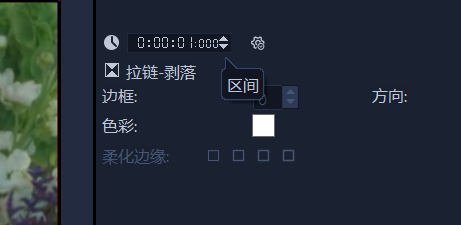
图2:可设置的转场时间
二、会声会影转场区间如何设置
转场区间的长度应根据视频的内容和风格来灵活调整。不同的情况下,可能需要使用较长或较短的转场区间来达到最佳效果。转场区间设置步骤如下:
1、将我们需要添加转场的视频导入到会声会影中。并拖动添加到时间轴上。

图3:将视频拖动添加到时间轴上
2、工具栏选择“转场”。

图4:工具栏选择“转场”
3、选择一个合适的转场,拖动添加到两个视频之间。
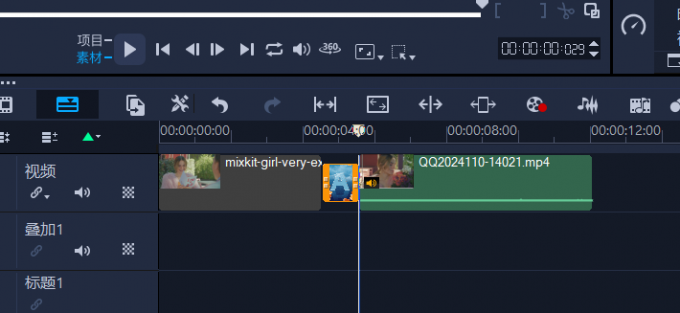
图5:拖动添加转场
4、鼠标右键单击时间轴上的转场片段,选择“打开选项面板”。
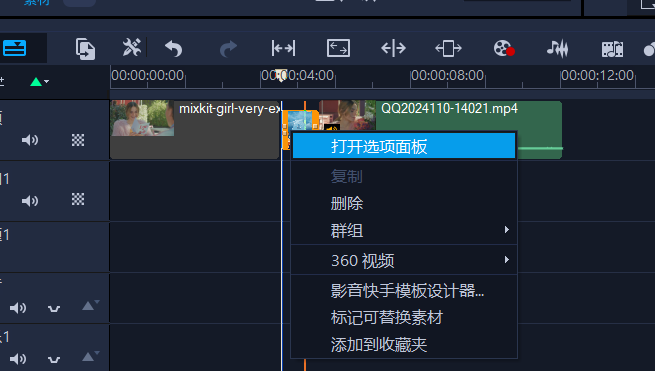
图6:选择“打开选项面板”
5、在选项面板上调整转场区间。

图7:调整转场区间
如图展示,将转场区间改为两秒。

图8:修改区间后转场效果展示
总的来说,转场时间应该是一个平衡的考虑。过长的转场时间可能导致观众的失去兴趣,而过短的转场时间可能会让观众感到过于匆忙。在实际应用中,可以尝试不同长度的转场时间,并通过实时预览来判断哪个转场时间最适合你的视频。
三、会声会影转场如何不占用素材时间
转场是指在视频编辑中,将一个场景或片段过渡到另一个场景或片段的过程,占用视频时间是无法避免的,但是我们可以减少转场占用素材的时间,方法如下:
方法一:
手动调整转场在时间轴的位置,使其不与前段或后段的素材重合。
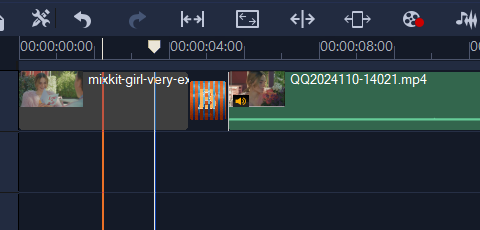
图9:手动调整转场在时间轴的位置
但这样也会因为画面的缺失而减少转场的流畅度。

图10:调整后的转场效果
方法二:
缩短转场的时间区间,也可以减少转场对素材时间的占用。

图11:缩短转场时间
如图所示,将转场时间缩短为0.5秒,转场对素材的占用时间也随之减少。

图12:缩短转场时间
转场是视频素材过渡常用的特效,它在视频片段之间起到承上启下的作用。然而,转场的使用会占用一定的素材时间。这意味着在选择和使用转场时,需要考虑转场所占用的时间,以保持视频的流畅性和连贯性。
好了,关于会声会影转场区间默认几秒,会声会影转场区间如何设置的解答就到这里了,希望文章对你有帮助。尽管转场会对素材产生一定的影响,但通过合理的使用和调整,可以使转场效果更好地融入视频中,提升观赏性和视觉效果。
片头通常通过一系列的图像、音乐和文字等元素来引入电影的主题和氛围。通过视觉和音频的呈现方式,给观众留下深刻的第一印象,为电影的故事铺设基础。这篇文章来学习一下会声会影电影片头怎么做,会声会影电影质感调色技巧。
一、会声会影电影片头怎么做
会声会影软件是一款功能强大且易于使用的视频编辑软件,非常适合制作电影片头素材。具体操作如下:
1、点击“打开媒体文件”,将你获得的视频、图片、音频等素材导入到会声会影中。并拖动添加到时间轴上。

图1:导入媒体文件
2、预览窗口右侧工具栏选择“标题”,打开标题文本素材。
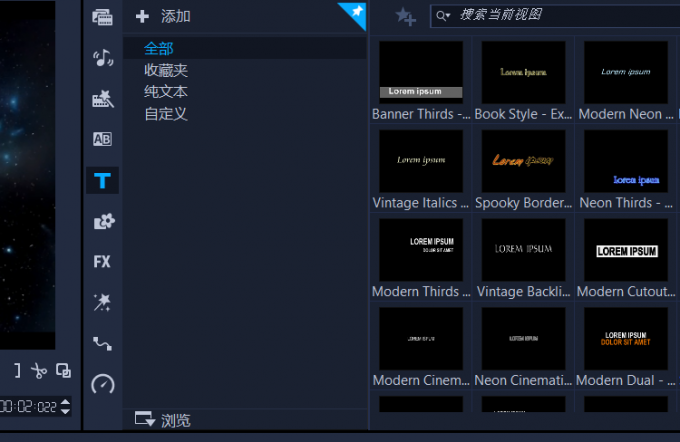
图2:点击“标题”
3、选择合适的标题样式,拖动添加到标题时间轴上。
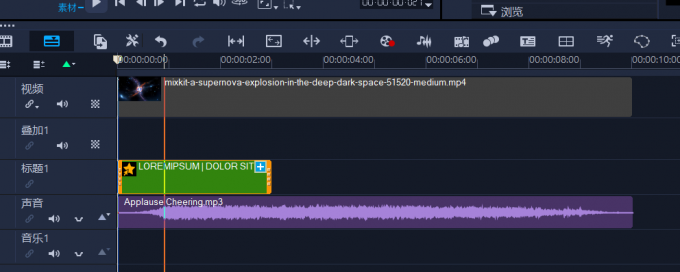
图3:添加标题
4、双击预览窗口上视频的标题,根据电影片头的需要编辑文字。
图4:编辑文字
这样简单的片头视频素材就制作完成了,后续可以继续用会声会影对该素材进行添加滤镜、添加特效、设置转场等编辑,让片头素材更贴合电影。

图5:电影片头素材
二、会声会影电影质感调色技巧
通过调色功能,用户可以将画面的色彩进行调整,使其更符合视频的主题和氛围。会声会影视频编辑软件的“色彩”菜单中提供了各种LUT配置文件,这是一种非常方便电影调色的工具。
1、将需要调色的视频拖动添加到叠加时间轴上。
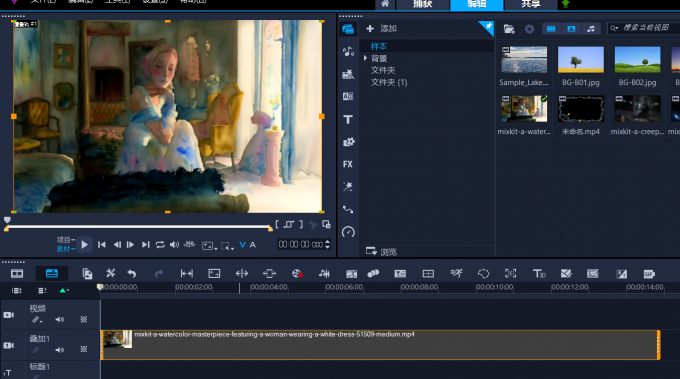
图6:将需要调色的视频拖动添加到叠加时间轴上
2、右键单击时间轴上的视频,选择“打开选项面板”。

图7:选择“打开选项面板”
3、点击“色彩”选择“LUT配置文件”。
图8:选择“LUT配置文件”
4、根据电影的需要,选择合适的LUT配置文件,添加到视频上。如图选择的是电影常用的“好莱坞”调色,这个调色可以提供很好的柔和焦点效果,使画面更加温暖和浪漫。
图9:添加“好莱坞”滤镜
除了“好莱坞”调色滤镜,会声会影里还有“潘多拉”、“七八十年代库存电影”、“昏暗的雾霾”等多个常用于电影的LUT配置文件的调色。这些常用LUT配置文件的调色经过精心设计和优化,可以直接用于电影制作,大大节省用户的精力和时间。
三、会声会影如何给电影加转场
1、点击“打开媒体文件”,将电影素材导入到会声会影中。
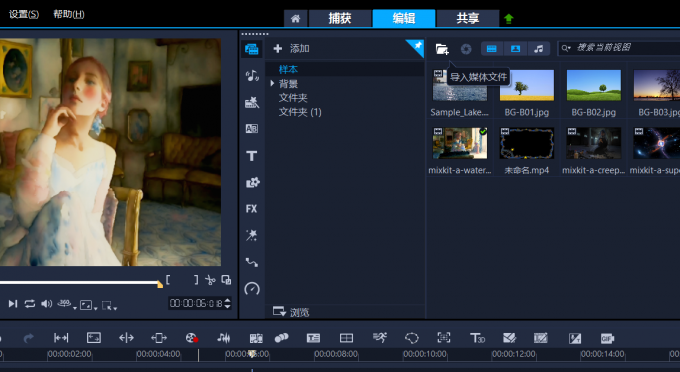
图10:导入电影素材
2、工具栏选择“转场”。

图11:工具栏选择“转场”
3、选择合适转场特效,拖动添加到两个视频片段之间。

图12:转场效果展示
好了,关于会声会影电影片头怎么做,会声会影电影质感调色技巧的介绍就到这里了,希望文章对你有帮助。会声会影作为一款专业的视频编辑软件,具有许多功能和特点,使其成为制作电影的理想选择。
会声会影-升级无忧: https://souurl.cn/MoIXOx
会声会影-使用技巧: https://souurl.cn/IDDAd4
会声会影-激活入口: https://souurl.cn/s1iM3D
会声会影-会声会影2023大师套装: https://souurl.cn/YIRCMY
会声会影 2023 激活入口: https://souurl.cn/s1iM3D
会声会影 2023优惠码:YUPM5902
使用方式,进入上面的地址,然后输入优惠码即可立减¥30(节假日优惠力度更大)
这篇关于2024 会声会影转场区间如何设置 会声会影电影片头怎么做的文章就介绍到这儿,希望我们推荐的文章对编程师们有所帮助!







